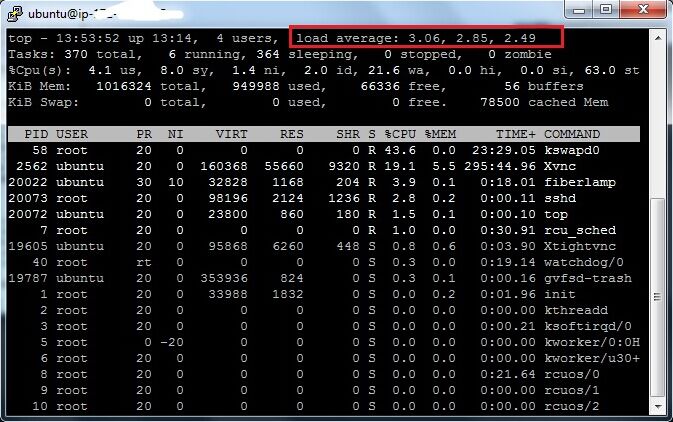在AWS Ubuntu上安装和配置tightvncserver, 并通过SSH隧道进行了远程桌面连接,记录下实验流程。
1,安装tightvncserver
由于已经安装了 xfce4 xfce4-goodies,所以此处不需要安装。以下指令安装tightvncserver。
sudo apt-get update
sudo apt-get install tightvncserver
2,设置vncserver的密码,登录使用
如果没有设置用户名和密码,需要设置,我在先前的实验中已经设置了用记名ubuntu和密码,所以我这里不需要设置。设置用户名密码具体参见:连接AWS EC2 Linux instance Ubuntu远程桌面(http://www.linuxdiyf.com/linux/21200.html)
设置vncserver的密码,这里密码最长为8个字符,设置密码的同时,系统对vncserver时行了相应的设置。
3,设置VNC服务器
主要是设置VNC服务器启动时的执行的指令,VNC开始启动时,自动启动一个服务器例程,使用显示端口5901,VNC识别为 :1,同理新开的端口为:2,:3,依此类推,端口使用为5900+x。
要配置5901设置,首先停止在端口5901上运行的例程,
vncserver -kill :1
配置 xstartup 文件,首先备份原始的文件以防以后用到,
mv ~/.vnc/xstartup ~/.vnc/xstartup.bak
创建一个新的xstartup 文件,
emacs ~/.vnc/xstartup
在文件中加入以下三行内容,
#!/bin/bash
xrdb $HOME/.Xresources
startxfce4 &
第一行指令xrdb $HOME/.Xresources告诉GUI的框架读取服务器的.Xresources文件,.Xresources是用户改变图形桌面设置,例如终端颜色,字符指针风格和字体等。
第二行指令告诉服务器启动XFCE,能够通过相应图形界面软件管理服务器。
修改为可执行,
sudo chmod +x ~/.vnc/xstartup
4,设置VNC服务文件
为了更好地控制VNC服务器,将其配置成Ubuntu的VCN服务,更加方便地进行start,stop, restart操作。
创建一个新的服务文件vncserver,
sudo emacs /etc/init.d/vncserver
第一部分是声明一些VNC会用到的通用的设置,例如用户名和分辨率等。
#!/bin/bash
PATH="$PATH:/usr/bin/"
export USER="ubuntu"
DISPLAY="1"
DEPTH="16"
GEOMETRY="1024x768"
OPTIONS="-depth ${DEPTH} -geometry ${GEOMETRY} :${DISPLAY} -localhost"
. /lib/lsb/init-functions
这里使用ubuntu为用户名以及分辨率为1024x768,根据需要改动。
加入指令来管理新的服务,以下代码块使用start关键字开启VNC服务器,并返回服务正在开启,
case "$1" in
start)
log_action_begin_msg "Starting vncserver for user '${USER}' on localhost:${DISPLAY}"
su ${USER} -c "/usr/bin/vncserver ${OPTIONS}"
;;
以下代码块使用stop关键字关闭VNC服务器,并停止现有服务,
stop)
log_action_begin_msg "Stopping vncserver for user '${USER}' on localhost:${DISPLAY}"
su ${USER} -c "/usr/bin/vncserver -kill :${DISPLAY}"
;;
最后一个代码块使用restart关键字将先前的stop和start组合起来使用,
restart)
$0 stop
$0 start
;;
esac
exit 0
将文件设置为可执行,
sudo chmod +x /etc/init.d/vncserver
5,记得设置AWS Ubuntu的安全组
如果不使用隧道,就需要放行端口5901数据。
6,通过SSH隧道测试VNC连接
以下是关闭开启VNC服务,
ubuntu@ip-:~$ sudo service vncserver start
* Starting vncserver for user 'ubuntu' on localhost:1...
New 'X' desktop is ip-:1
Starting applications specified in /home/ubuntu/.vnc/xstartup
Log file is /home/ubuntu/.vnc/ip-:1.log
ubuntu@ip-:~$ sudo service vncserver stop
* Stopping vncserver for user 'ubuntu' on localhost:1... Killing Xtightvnc process ID 20143
ubuntu@ip-:~$
如下图所示:
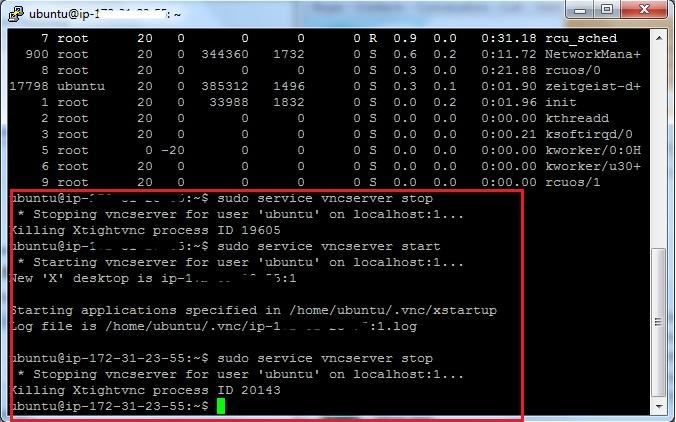
Putty设置,在Tennels下添加Source port为5901以及Destination为localhost:5901并点add,
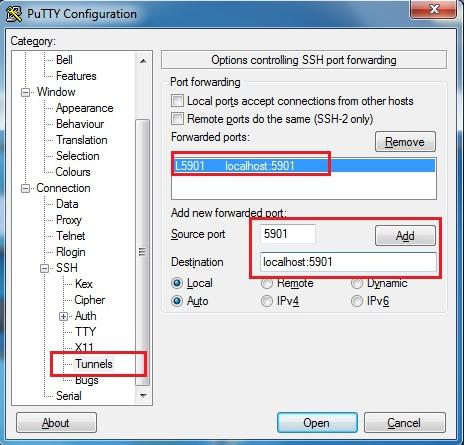
使用SSH连接AWS Ubuntu服务器,进行命令行,连接已建立。
开启UltraVNC Viewer, VNC Server设置为:localhost:5901, 点Connect,
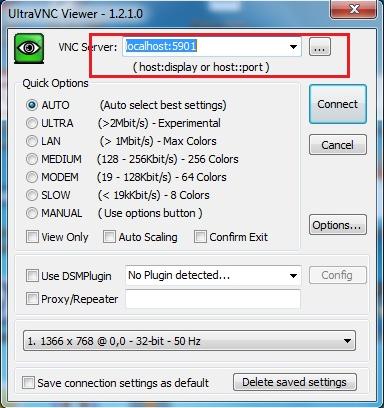
会弹出对话框输入密码,先前设置的8个字符,如下图所示,

进入远程AWS Ubuntu桌面如下图所示,
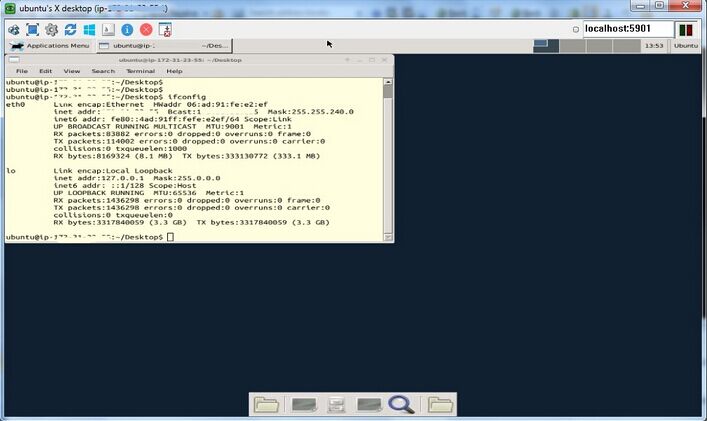
这个VNC server很耗费资源,如下图所示,load average:3.06, 2.85, 2.49